Mainos
Opera on yksi harvoista tärkeimmistä selaimista, jotka selviävät markkinoilla, joita Google Chrome hallitsee. Johdonmukaisten päivitysten ja laajan valikoiman sisäänrakennettuja työkaluja, joita et löydä muilta, Opera on onnistunut menestymään.
Mutta Opera tarjoaa paljon enemmän kuin mitä silmä saa. On olemassa joukko muita hienoja ominaisuuksia, joista et luultavasti tiedä. Tässä on heitä yhdeksän.
1. Ota ja merkitse ruutukaappaukset natiivi tavalla
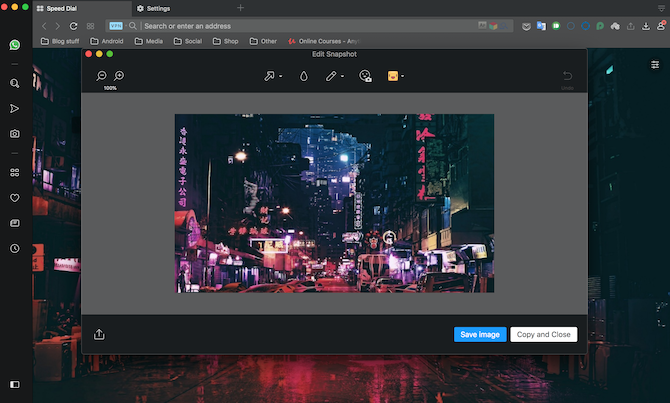
Näyttökuvista on tullut keskeinen viestintäväline verkossa. Oopperan käyttäjät eivät kuitenkaan tarvitse erillistä sovellusta ottaakseen tai muokataksesi sitä. He voivat tehdä niin suoraan selaimessa sisäänrakennetun avulla kuva vaihtoehto.
Se voidaan laukaista napsauttamalla sivupalkin pikkukamerakuvaketta tai painamalla ctrl+Siirtää+ 5 pikakuvake (Komento + Vaihto +5 MacOS). Voit joko kaapata koko näytön tai napata osan siitä.
Valmistuttuaan Opera tuo esiin esikatselunäytön, jossa voit helposti muokata kuvaa, lisätä tekstiä, nuoleja ja teoksia. Jos et halua tallentaa tiedostoa, voit jopa kopioida ja liittää sen mihin tahansa.
2. Linkki ja nopea pääsy pikaviesteihisi
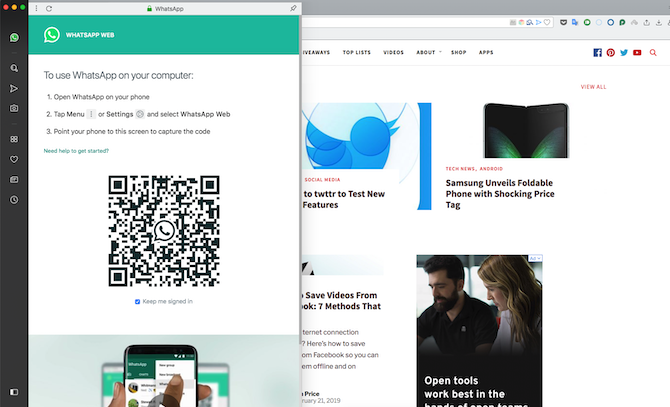
Opera antaa sinun yhdistää pikaviestitilisi myös selaimeen. Tämän avulla pääset keskusteluihin heti sivupalkista. Se on yhteensopiva muutaman suositun palvelun kanssa, kuten WhatsApp, Facebook Messenger, Telegram ja VK.
Tilien linkittämiseksi sinun on ensin varmistettava, että haluamasi käyttöjärjestelmä on saatavana sivupalkissa. Jos ei ole, suunnaudu asetukset ja alla Hallitse sivupalkkia, Käännä se päälle. Sitten sinun tarvitsee vain napauttaa sen kuvaketta ja Opera lataa kirjautumisnäytön.
3. Pikahaku
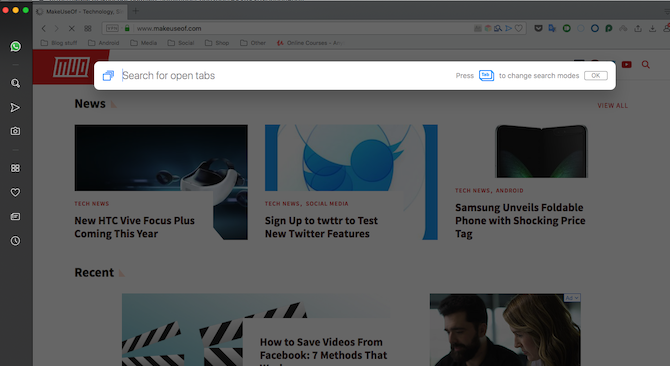
Opera sisältää myös haku pikakuvakkeen, jos haluat etsiä jotain Internetistä tai siirtyä välilehteen. Sitä kutsutaan Pikahaku ja se voidaan laukaista joko napsauttamalla sivupalkin hakukuvaketta tai painamalla Ctrl + välilyönti välilehtihaulle ja Alt + välilyönti (Valinta + Space Macilla) verkkohakua varten.
Pikahaun avulla voit suorittaa kyselyn Googlessa tai hakea aktiivisella välilehdellä vaihtamalla tiloja, jotka itse voidaan tehdä painamalla kieleke näppäintä. Jos pikahaku ei ole oletusarvoisesti käytössä koneessasi, voit kytkeä sen päälle asetukset.
4. Tumma teema
Jos olet löytänyt Oopperan suunnittelun liian kirkkaan myöhään illalla tapahtuvaa surffaustapahtumaa varten, on sinulle hyviä uutisia. Selaimen mukana tulee tumma teema, jonka voit ottaa käyttöön asetukset (Asetukset Macissa).
Asetus sijaitsee Ulkomuoto osiossa. Voit tehdä sen myös Helppo asennus -painike, joka on uuden välilehden oikeassa yläkulmassa.
Pimeään tilaan siirtyminen uudistaa kaikki peruselementit, kuten kirjanmerkkipalkki, asetussivu ja muut.
Haluatko ottaa yötilan käyttöön kaikissa tietokoneellesi asennetuissa selaimissa? Tässä on a Pikaopas tumman teeman käyttämiseen kaikissa suurissa selaimissa. Kuinka ottaa pimeä tila käyttöön Firefoxissa, Chromessa, Operassa ja EdgessäTumman taustan käyttö vaalealla tekstillä näytöissä ja laitteissa pimeässä voi auttaa vähentämään silmien rasitusta. Lue lisää
5. Älykäs tekstin valinta
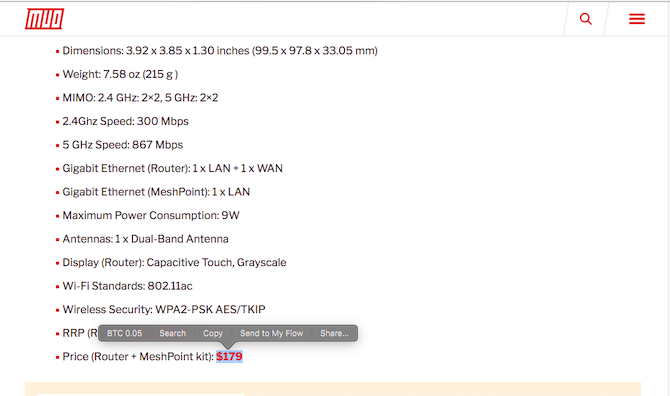
Opera on päivittänyt tavallisen tekstivalintakehotteen myös muutamalla, kätevällä laajennuksella. Ensinnäkin, kun valitset ulkomaisen valuutan määrän, Opera muuntaa sen automaattisesti paikalliseksi ja näyttää tuloksen ponnahdusikkunassa.
Opera on yhteensopiva jopa kourallisen salaustekniikan kanssa, mukaan lukien Bitcoin, Bitcoin Cash, Ethereum ja Litecoin. Lisäksi voit tehdä saman aikavyöhykkeiden ja yksiköiden kanssa.
Alkaen asetukset (Asetukset Mac-tietokoneella), voit myös määrittää, mihin valuuttaan se muutetaan. Vaikka tämän artikkelin kirjoittamishetkellä et voi säätää aikavyöhykkeiden ja yksiköiden tuloksia koskevia tietoja.
6. Smart Tab -työkalu
Aivan kuten tietokoneesi ikkunoissa, voit selata Opera-välilehtiä käyttämällä Ctrl + välilehti pikakuvake. Mutta Opera vie tämän yhteisen toiminnon askeleen pidemmälle muuttamalla vaihtamisjärjestystä sen mukaan, missä välilehdessä olet viimeksi vieraillut.
Sitä ei ole oletusarvoisesti käytössä. Sinun on siirryttävä manuaalisesti asetukset (Asetukset Macissa) ja Käyttöliittymä osa, aktivoi Vaihda välilehtiä viimeksi käytetyssä järjestyksessä vaihtoehto.
7. Yhdistä puhelin ja tietokone My Flow -sovellukseen
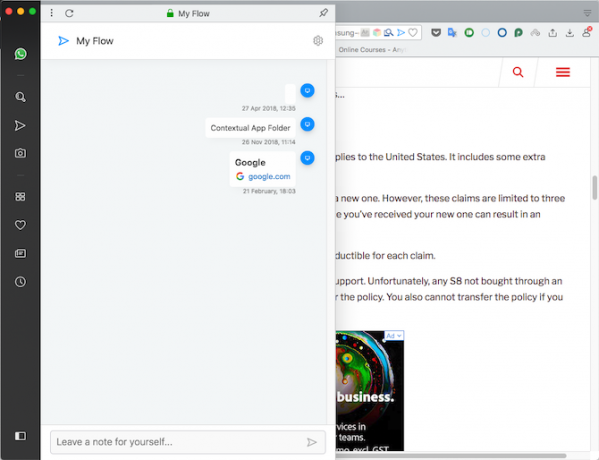
Ihmisille, jotka käyttävät Operaa sekä tietokoneella että älypuhelimella, selaimessa on jatkuvuustyökalu nimeltään Minun virtaukseni.
My Flow -sivun avulla voit jakaa sisältöä saumattomasti Opera Touchin ja työpöytäsovellusten välillä. Voit työntää linkkejä, tekstiä ja jopa kuvia. Lisäksi se on integroitu melkein kaikkiin kokemuksen osa-alueisiin.
Jos esimerkiksi törmäät kuvaan, jonka haluat lähettää työpöydällesi, voit napsauttaa hiiren kakkospainikkeella ja napsauttaa Minun virtaukseni vaihtoehto.
Samoin, jos valitset tekstin, Opera tuo esiin My Flow -pikakuvakkeen ponnahdusvalikossa. My Flow ei myöskään tarvitse Opera-tiliä työskennellä. Sinun tarvitsee vain skannata QR-koodi puhelimestasi ja olet valmis.
8. Selaa nopeammin eleillä
Pikanäppäinten lisäksi Opera on yhteensopiva myös hiiri eleiden kanssa. Tarvitset oikean painikkeen aktivoidaksesi ne. Siksi MacBooksissa löydetyt kaltaiset ohjausleikkeet eivät ole kelvollisia tähän.
Jotta voit käyttää hiiren eleitä Operassa, sinun on ensin otettava ne käyttöön asetukset (Asetukset). Nyt, kun pidät oikeaa näppäintä alhaalla, voit suorittaa monia toimintoja siirtämällä hiirtä tiettyyn suuntaan. Esimerkiksi palataksesi sivulle sinun on liu'utettava sitä vasemmalle.
Lisäksi Operassa on myös jotain nimeltään Rocker eleet. Ne on tarkoitettu erityisesti sivuihin siirtymiseen taaksepäin tai eteenpäin. Niiden hallitseminen on hiukan monimutkaisempaa kuin normaalien hiiri eleiden.
Palataksesi takaisin, pidä alhaalla oikeaa painiketta, napsauta vasenta painiketta ja vapauta sitten entinen ennen kuin päästät toiseen. Jatka eteenpäin, sinun on tehtävä päinvastoin.
9. Pikakäyttöruutu
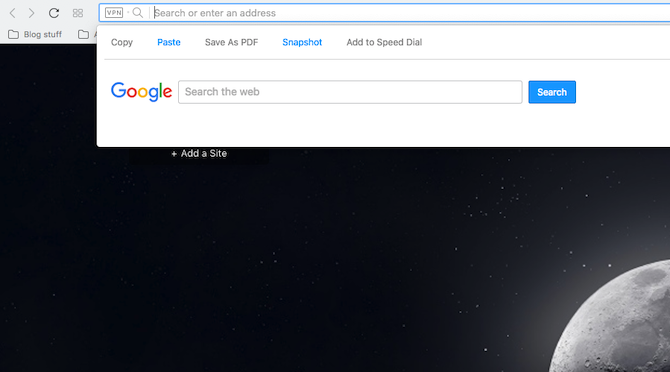
Opera on täynnä joukko harkittuja ominaisuuksia, mutta niitä ei ole oletusarvoisesti otettu käyttöön sen varmistamiseksi, että käyttäjä ei ole aluksi turvonnut. Yksi niistä on Pikakäyttöruutu. Sen kytkeminen päälle näyttää uuden paneelin aina, kun napsautat osoitepalkkia, joka sisältää joukon hienoja pikakuvakkeita, jotka sinun on tavallisesti suoritettava muutaman vaiheen läpi.
Siellä on kopiointipainike, mahdollisuus tallentaa verkkosivu PDF-asiakirjana ja paljon muuta. Se on saatavana Asetukset-kohdassa Hallitse pikakäyttöä.
Onko Opera parempi kuin Chrome?
Huolimatta toimituksista näillä lisäominaisuuksilla sen sijaan, että pakottaisit luottamaan laajennuksiin, Opera toimii silti hyvin ja ei tuijota edes kovan pakotteen alla.
Tämä on yksi monista syistä, miksi jotkut meistä myös uskovat sen olevan parempi kuin Googlen Chrome. Tässä on joitain lisää etuja, jotka saat Opera-toiminnolla Vaihdin Chromesta Operaan ja en koskaan palaa takaisinMikä tahansa selain toimii. Valitse vain yksi syy valita toinen toisensa yli: se vastaa enemmän sitä, miten haluat selata verkkoa. Ja saatat mieluummin myös Opera. Lue lisää .
Intiassa Ahmedabadista sijaitseva Shubham on freelance-tekniikan toimittaja. Kun hän ei kirjoita mistä tahansa trendikkailusta tekniikan maailmassa, löydät hänet joko etsimällä uutta kaupunkia kamerallaan tai pelaamassa viimeisintä peliä PlayStationilla.